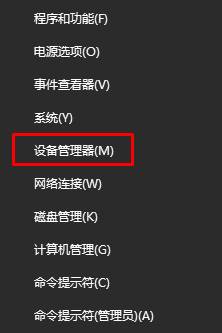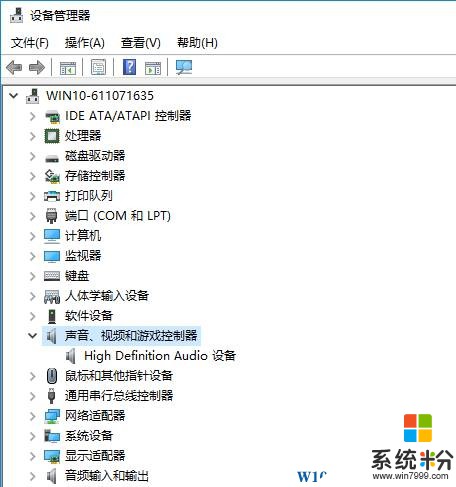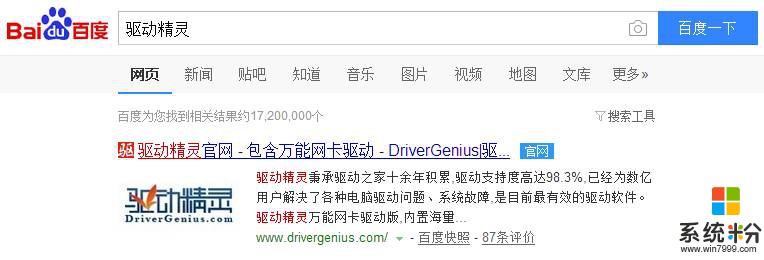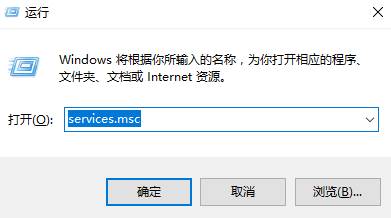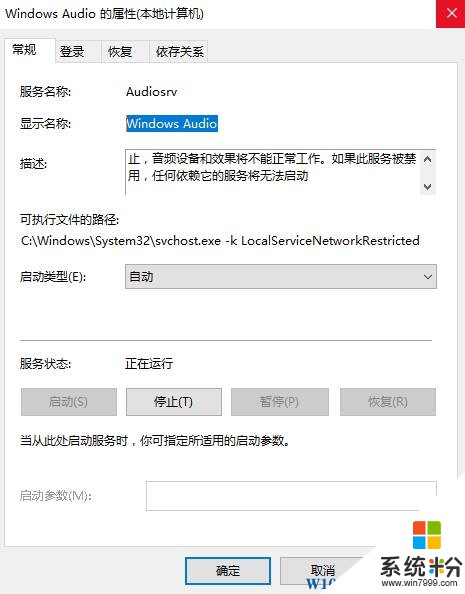使用Win10係統的用戶反映,電腦沒聲音,任務欄上的小喇叭上有一把紅叉的情況,該怎麼辦?出現這樣的情況我們可以按一下方法進行修複。
情況一:驅動導致
1、首先在開始菜單單擊右鍵,點擊【設備管理器】;
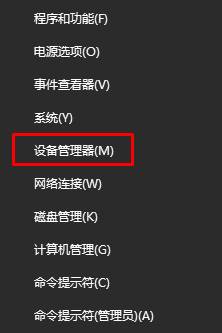
2、在裏麵展開【聲音、視頻和遊戲控製器】,查看下麵的聲卡驅動是否正常;(有、、 等圖標則說明不正常,顯示隻需將其重新啟用即可。)
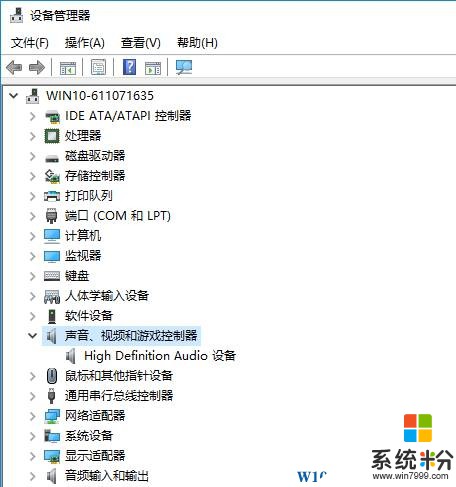
3、聲卡驅動出現問題的話下載【驅動大師】或【驅動精靈】檢查邊重裝驅動即可解決。
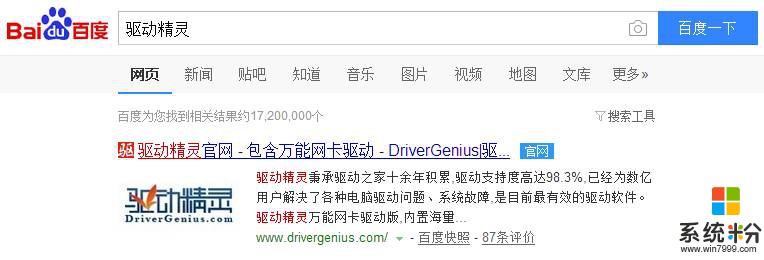
情況二:係統服務導致
1、按下”Win+R“組合鍵打開運行,在運行框中輸入“services.msc”;
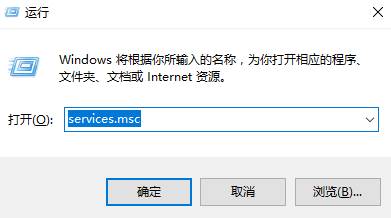
2、在服務列表中找到【Windows Audio】和【Windows Audio Endpoint Builder】兩個服務,將這2個服務設置為啟動即可,按下圖進行設置即可。
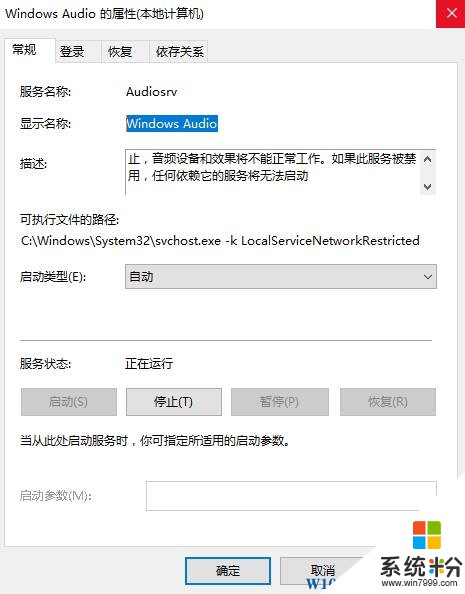
情況三:音量為插好
1、檢查音響是否連接電腦的【綠色】插孔;
2、確保音頻線完全插入到主機中的音頻接口中。
以上就是win10小編給大家分享的關於win10小喇叭有紅叉的解決方法。
你可能感興趣的:
Win10係統暴風影音無圖像但是有聲音怎麼解決?
Win10係統麥克風沒有聲音怎麼辦?附解決方法